WinDbg에서 프로세스 및 스레드 창에는 디버그 중인 시스템, 프로세스 및 스레드에 대한 정보가 표시됩니다. 이 창을 사용하면 활성화할 새 시스템, 프로세스 및 스레드를 선택할 수도 있습니다.
프로세스 및 스레드 창 열기
프로세스 및 스레드 창을 열려면 보기 메뉴에서 프로세스 및 스레드를 선택합니다. (Alt+9를 누르거나 도구 모음에서 프로세스 및 스레드 단추를 선택할 수도 있습니다. ALT+SHIFT+9는 프로세스 및 스레드 창을 닫습니다.)
다음 스크린샷은 프로세스 및 스레드 창의 예를 보여 줍니다.
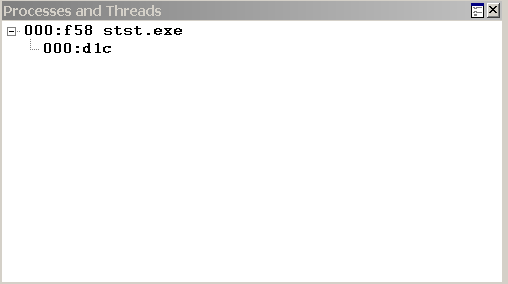
프로세스 및 스레드 창에는 현재 디버그 중인 모든 프로세스의 목록이 표시됩니다. 프로세스의 스레드는 각 프로세스에 표시됩니다. 디버거가 여러 시스템에 연결된 경우, 시스템은 트리의 최상위에 표시되며, 그 아래에 프로세스가, 프로세스 아래에는 스레드가 종속되어 나타납니다.
각 시스템 목록에는 서버 이름 및 프로토콜 세부 정보가 포함됩니다. 디버거가 실행 중인 시스템은 로컬>로< 식별됩니다.
각 프로세스 목록에는 디버거가 사용하는 내부 10진수 프로세스 인덱스, 16진수 프로세스 ID 및 프로세스와 연결된 애플리케이션의 이름이 포함됩니다.
각 스레드 목록에는 디버거에서 사용하는 내부 10진수 스레드 인덱스와 16진수 스레드 ID가 포함됩니다.
프로세스 및 스레드 창 사용
프로세스 및 스레드 창에서 현재 또는 활성 시스템, 프로세스 및 스레드가 굵은 형식으로 표시됩니다. 새 시스템, 프로세스 또는 스레드를 활성화하려면 창에서 해당 줄을 선택합니다.
프로세스 및 스레드 창에는 추가 명령이 있는 바로 가기 메뉴가 있습니다. 메뉴에 액세스하려면 제목 표시줄을 선택하고 길게 누르거나 마우스 오른쪽 단추로 클릭하거나 창의 오른쪽 위 모서리 근처에 있는 아이콘을 선택합니다. 다음 목록에서는 메뉴 명령 중 일부에 대해 설명합니다.
새 도크로 이동 하면 프로세스 및 스레드 창이 닫히고 새 도크에서 열립니다.
항상 부동 옵션을 선택하면 창이 도킹 위치로 끌어도 고정되지 않고 그대로 유지됩니다.
프레임을 사용하여 이동 하면 창이 도킹 해제된 경우에도 WinDbg 프레임을 이동할 때 창이 이동합니다.
참고하십시오
시스템을 표시하거나 제어하는 다른 방법은 여러 대상 디버깅을 참조하세요. 프로세스 및 스레드를 표시하거나 제어하는 다른 방법은 프로세스 및 스레드 제어를 참조하세요.